Pin chính là thành phần rất quan trọng đối với Laptop, nó giúp laptop của bạn có thể di chuyển và sử dụng được ở nhiều nơi. Thế nhưng liệu bạn đã biết sử dụng pin Laptop hiệu quả và đúng cách? Bài viết dưới đây suachualaptop24h.com sẽ giới thiệu tới bạn đọc các cách để sử dụng pin Laptop hiệu quả và đúng cách, mời các bạn cùng theo dõi.
Bạn đang đọc: Sử dụng pin laptop không bị chai hiệu quả và đúng cách
SỬ DỤNG PIN LAPTOP KHÔNG BỊ CHAI HIỆU QUẢ VÀ ĐÚNG CÁCH
1. Không Vừa Dùng Pin Vừa Cắm Sạc.
Đây chính là nguyên nhân lớn nhất làm cho pin bị “chai”. Khi bạn vừa sạc điện vừa dùng pin (trong trường hợp pin của bạn chưa đầy), thì sẽ làm cho pin vừa nạp vừa xả điện, từ đó gây cho pin bị “chai”. Hầu hết Laptop hiện nay đều có chức năng tự động ngắt sạc khi pin đầy. Nếu như dùng pin thì dùng riêng pin, còn nếu muốn sạc pin thì hãy tắt Laptop, sạc cho đầy pin rồi mới dùng tiếp.

2. Không Được Để Pin Cạn Kiệt Thường Xuyên.
Bạn không nên để pin của bạn cạn đến mức 0%, khiến cho máy tự động tắt.
Việc “vắt kiệt đến giọt cuối cùng” đối với pin lithium (loại pin hiện được sử dụng cho các laptop ngày nay) sẽ làm cho pin trở nên kém đi.
Nếu chỉ là một hoặc hai lần thì chưa có sự ảnh hưởng, tuy nhiên nếu bạn cứ liên tục để tình trạng này diễn ra thì pin của bạn sẽ ra đi rất nhanh.
Khi sử dụng máy, nên cắm sạc khi pin còn khoảng 10-20%.Trong thực tế, Vista và Windows 7 có một thiết lập cho mặc định để tắt máy khi pin gần cạn (Critical battery level). Thiết lập mặc định sẽ là 5%, đây là một thiết lập tốt và bạn không cần thay đổi nó. 
3. Giữ Pin Ở Nhiệt Độ Mát Mẻ
Có nhiều người có thói quen sử dụng Laptop ở trên chăn. Điều này làm cho Laptop khó tản nhiệt, từ đó nóng lên và làm cho pin cũng bị kém đi. Thực tế là có nhiều vụ Laptop bị cháy nổ vì sử dụng ở trên trong một thời gian dài. Khi bạn sử dụng laptop , hãy bảo đảm rằng các lỗ thông hơi không bị che lấp. Nếu có thể hãy đặt nó ở trên khung với các lỗ thoáng bên dưới để không khí có thể lưu thông. Thêm vào đó, nên vệ sinh sạch sẽ các lỗ thông hơi bằng dụng cụ bơm bụi hoặc bình nén khí. Bạn có thể mua những thứ như vậy tại các cửa hàng máy tính. Thực hiện vệ sinh bơm bụi chỉ khi laptop đã được tắt. 
Ngoài ra, bạn có thể sử dùng phần mềm CPUID HWMonitor để kiểm tra xem pin hiện tại của bạn bị “chai “ bao nhiêu % ( nếu chưa có bạn có thể tải phiên bản mới nhất của CPUID HWMonitor tại đây)
Sau khi cài đặt và mở phần mềm lên, bạn sẽ thấy giao diện như sau:
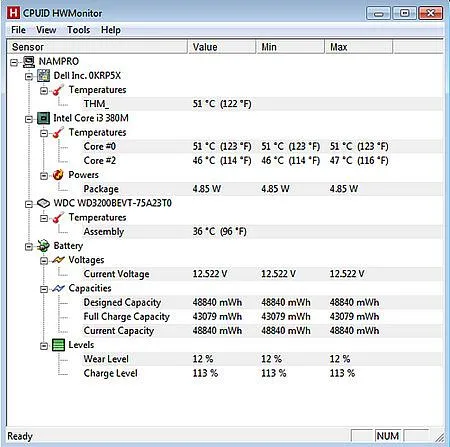
Bạn hãy để ý mục Battery.
– Designed Capacity: Dung lượng pin gốc của bạn, được đo bằng Wh
– Full Charge Capacity: Dung lượng pin của bạn hiên giờ
– Wear Level: Chính là độ “chai “của pin (trong hình thì độ “chai” của pin là 12%)
4. Lau sạch điểm tiếp xúc
Điểm tiếp xúc giữa pin và máy có thể làm giảm hiệu suất sử dụng của pin. Hãy lau sạch điểm tiếp xúc bằng kim loại giữa pin và máy hàng tháng bằng vải mềm có tẩm cồn.
Điều này sẽ giảm thiểu thất thoát năng lượng do tiếp xúc kém. 
Sau một thời gian sử dụng, sẽ có hiện tượng mạch quản lý lượng pin không nhận đúng dung lượng pin (giống như đồng hồ chạy sớm/trễ), hoặc pin bị chai. Do đó, Recalibrate (điều chỉnh lại) sẽ giúp cải thiện vấn đề này.
Cách Recalibrate pin:
– Cắm sạc đầy pin, sau đó rút sạc và dùng bình thường cho tới khi gần cạn pin, lúc còn khoảng 7 – 10% thì bạn khởi động lại máy và vào chế độ Bios, để nguyên máy đó tới lúc 0% và máy tự tắt vì cạn pin.
– Để pin ở tình trạng 0% đó trong khoảng 6 – 8 tiếng, sau đó cắm sạc lại và dùng bình thường.
Hi vọng với những chia sẻ trên đây của Suachualaptop24h.com bạn sẽ biết được cách sử dụng pin Laptop đúng cách và hiệu quả. Dùng Pin Laptop đúng cách sẽ giúp cho pin lâu bị chai, hư và Laptop hoạt động ổn định và hiệu quả hơn.
Chúc bạn thành công!
